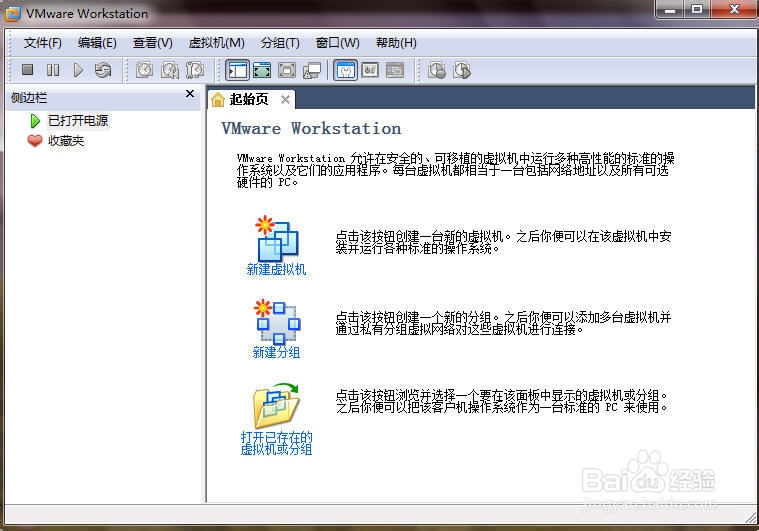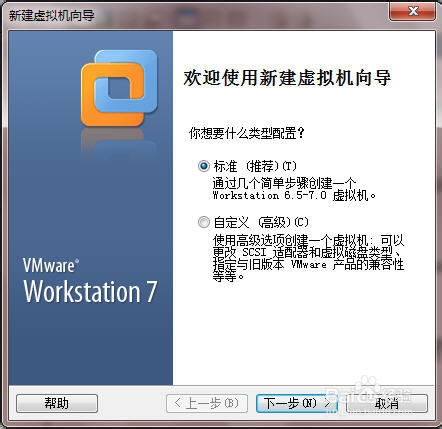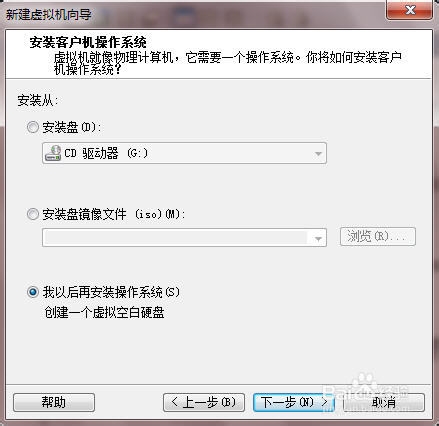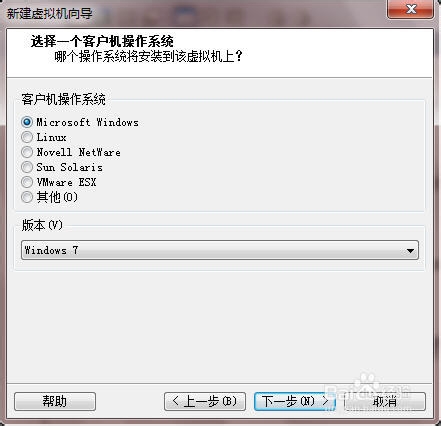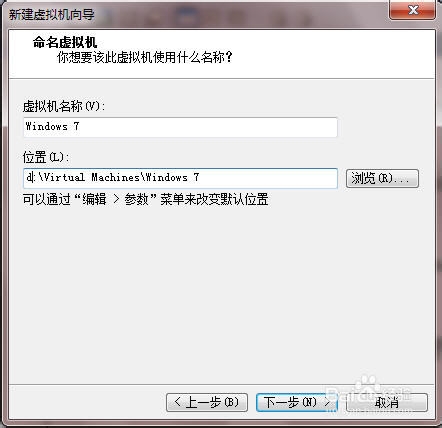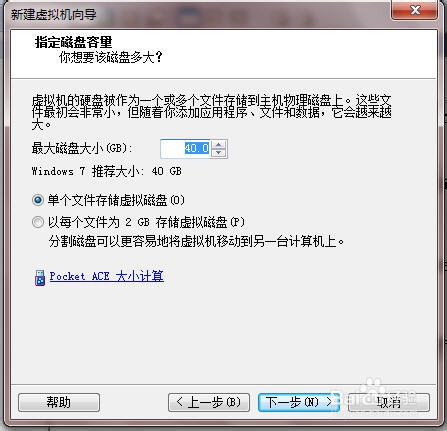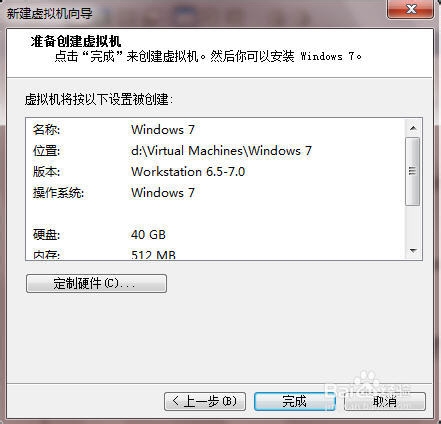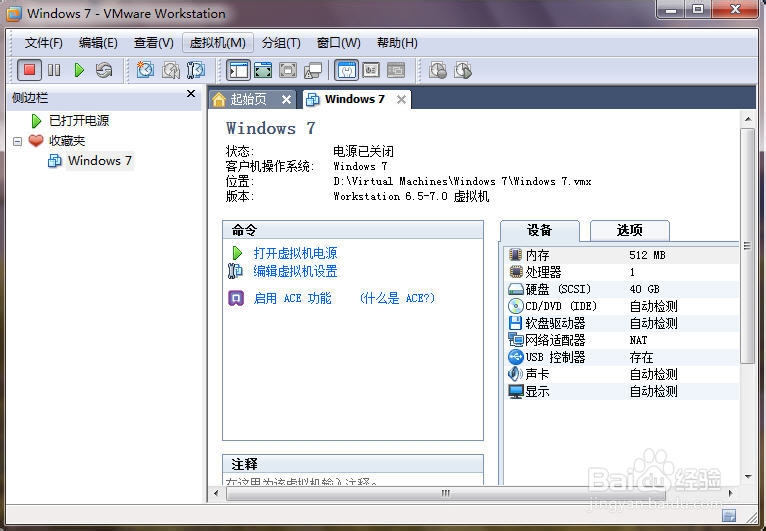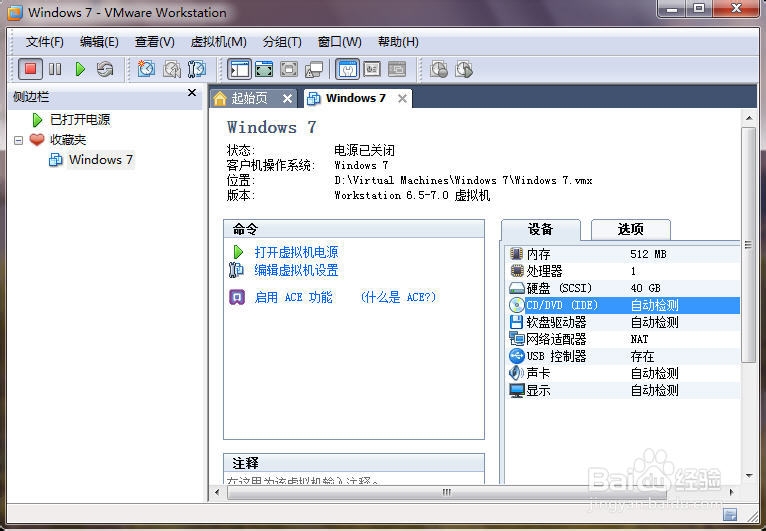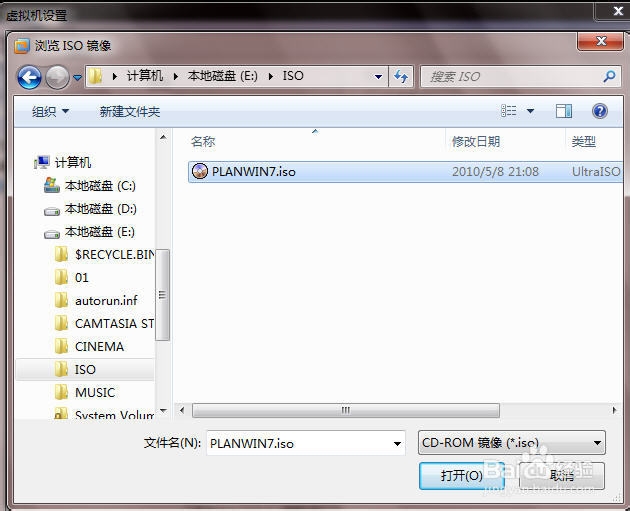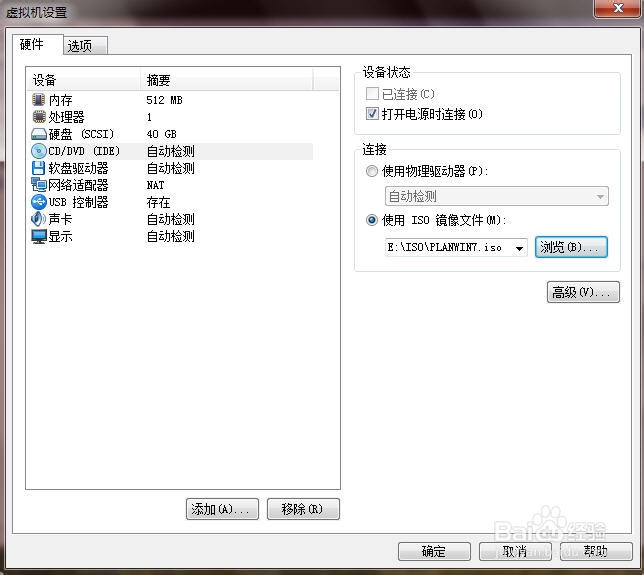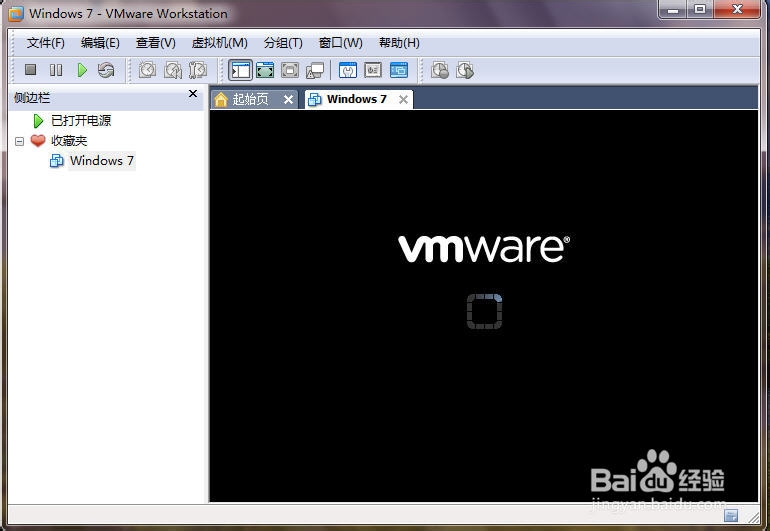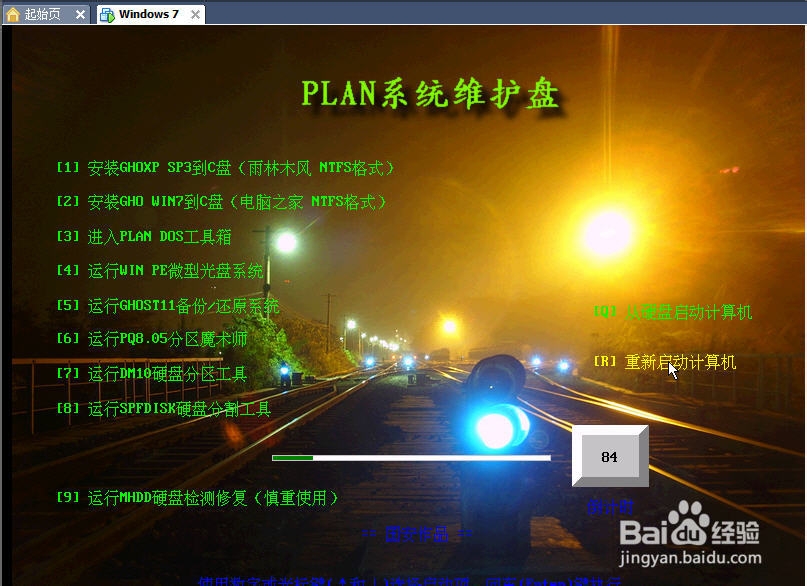怎样在win7里建立虚拟机(VMware Workstation)
怎样在win7里建立虚拟机(VMware Workstation)
怎么样在w足毂忍珩in7里建立虚拟机图文教程,简单易懂。下面展示图片,希望对大家有用,多多学习。
第一步启动VMware Workstation
第二步点击“新建虚拟机”----标准”
第三步选“我以后才安装操作系统,先创建一个空白虚拟磁”
第四步选“WIN&操作系统”
第五步选“虚拟机安装位置”
第六步选“定义虚拟机使用磁盘大小”
第七步选“完成建立”虚拟机以安装完成,如图
第八步“如何打开ISO”——双击“CD\DVD IDE自动检测”
第九步选中“使用ISO镜像文件”
第十步按浏览按钮找到ISO镜像文件
第十一步按”确定"按钮
第十二步回到界面,按”接通电源"按钮,启动
第十三步启动成功,进入维护盘
声明:本网站引用、摘录或转载内容仅供网站访问者交流或参考,不代表本站立场,如存在版权或非法内容,请联系站长删除,联系邮箱:site.kefu@qq.com。
阅读量:29
阅读量:26
阅读量:91
阅读量:84
阅读量:50